ページアップロード結果の確認【楽天市場】 ID:24795
楽天市場側にページデータ(店舗別ページ)をアップロードした後の処理結果を、楽天側で確認する操作手順です。
※ページ管理をご利用の場合も、本ページをご参照ください。
(「3.アップロード時のエラーと対処方法」はページ管理の内容ではありません。)
1.楽天のメール通知を確認する場合
メール通知の概要
楽天市場の場合、RMSに登録済みのメールアドレス宛に通知メールが送信されます。(成功・失敗に関わらず)アップロード後に該当のメールにて詳細をご確認ください。
※失敗の場合、エラー件数とエラー内容が記載されたファイルのファイル名が通知されます。
メールアドレスの確認方法
通知メールが送信される貴社のメールアドレスの確認方法は以下のとおりです。
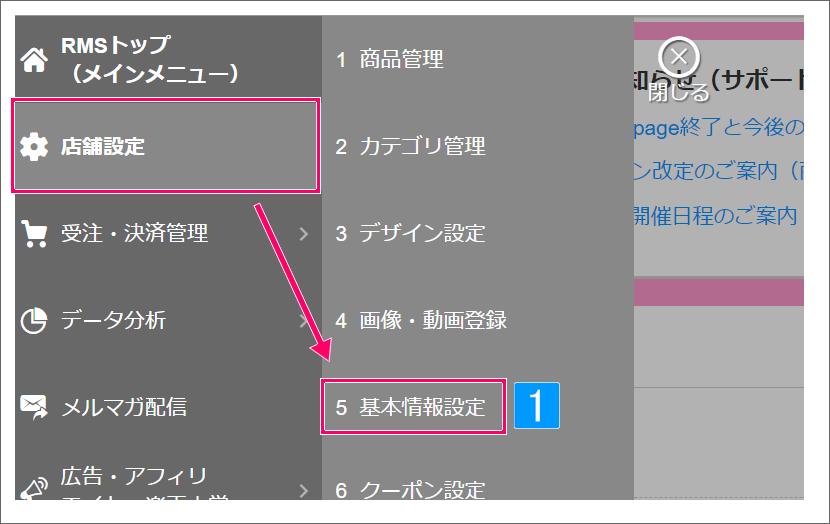
【RMS画面】
- [店舗設定]より[基本情報設定]をクリック
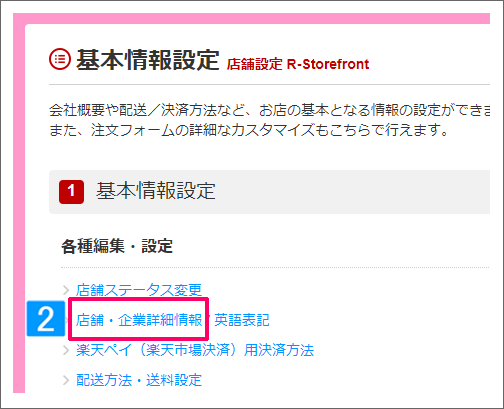
- 各種編集・設定にて[店舗詳細情報]をクリック

- 店舗連絡先メールアドレスを確認
2.楽天のFTPサーバを確認する場合
楽天側のFTPサーバにログインすることで、アップロード時のエラー内容を確認できます。
■画像のアップロードを行った場合
FTPのcabinetフォルダ内のlogsにあるデータを確認
■説明文などの項目を更新した場合
FTPのritemフォルダ内のlogsにあるデータを確認
3.楽天側のエラー例と対処方法
※本章は、商品管理のページ作成機能に関するご案内です。
(ページ管理に関する内容ではありません。)
ページデータ(店舗別ページ)のアップロード後、楽天側にて発生するエラーと対処方法の一例です。
本ページに記載のないエラーにつきましては、楽天側に対処方法をご確認ください。
| 種類 | エラー内容 | 原因 | 対処方法 |
|---|---|---|---|
| normal-item | 運用型ポイント変倍に申し込んでいない場合は運用型ポイント変倍の項目は利用できません。 | RMS上で運用型ポイント変倍に申し込んでいない状態で、運用型ポイント変倍を利用しようとした。 | 運用型ポイント変倍の項目にチェックを入れずに、再度アップロードを行ってください。 |
| item | 項目選択肢別在庫が指定されています。倉庫指定欄で倉庫に入れる指定がない場合でも登録完了時に項目選択肢別在庫(select.csv)が正しく設定されていない間は倉庫に入った状態となり、商品ページにアクセスすることはできない可能性があります。 | selectデータの読み込みに時間がかかっている、またはselectデータにエラーがある。 | selectデータにエラーがある場合、エラー内容を確認の上[商品管理]→[ページ情報]にて修正を行い、再度店舗別ページの作成とアップロードを行ってください。 |
| item select |
商品管理番号欄(商品URL)で指定された商品が見つかりません。 更新・変更、削除の場合は、存在する商品の商品管理番号(商品URL)をご指定ください。 ※商品の販売方法によって、アップロードするファイル名・入力項目が違います。例えば、オークションの商品をitem.csvで登録することは出来ませんのでご注意ください。 |
楽天側に未登録の商品をコントロールカラム:u (更新) またはd(削除)でアップロードしている。
または、新規登録時にitem.csvにエラーが発生したため、紐づくselect.csvの処理時にエラーが表示されている。 |
新規登録を行う場合はitem.csvをコントロールカラム:n(新規) でアップロードしてください。
新規登録しようとしたselect.csvにてエラーが表示された場合、item.csvのエラーが解消されると自動で該当エラーも解消します。 |
| item | 項目選択肢別在庫用横軸項目名欄(データ)がありません。在庫タイプ欄が「2(項目選択肢別在庫)」の場合は必ずご指定ください。 | 在庫タイプを「2:項目選択肢別在庫」に指定しているが、項目選択肢別在庫用横軸項目名欄が正しく設定されていない。
または、アップロード時に項目選択肢別在庫用横軸項目名欄の項目を選択していない。 |
[商品管理]→[ページ情報]→[バリエーション]にて項目選択肢別在庫用横軸名・選択肢名を正しく設定の上、再度店舗別ページの作成とアップロードを行ってください。 単品商品の場合は、在庫タイプを「1:通常在庫」に修正しアップロードしてください。 |
| item | PC用商品説明文欄に認められていないHTMLタグ“●●●”が入力されています。各入力項目ごとの利用不可能なHTMLタグをご確認ください。 | 使用できないHTMLタグが入力されている。 | 楽天のHTML制限をご確認の上、エラーになったHTMLを削除し、再度アップロードしてください。
※HTMLタグについては、サポート対象外です。 |
| item | "●●●" の開始タグがありません。 | HTMLの構成に不備がある。 | エラーになったHTMLの開始タグ、閉じタグなどの構成を確認/修正し、再度アップロードしてください。
※HTMLタグについては、サポート対象外です。 |
| item | HTMLタグ “img” は “10”回まで使用可能です。 | スマートフォン用商品説明文にimg(画像)タグが10個以上使用されている。 | img(画像)タグを10個以下に修正し、再度アップロードしてください。 |
| item | ●●●説明文欄にご利用いただけない文字が入力されています。 | 特殊文字、またはURLが「https~」ではなく「http~」の形式である。 | エラーとなる文字を修正の上、再度アップロードしてください。 エラー文字が判別できない場合、RMS→[店舗設定]→[1 商品登録・更新]→[商品ページ設定]→[商品個別登録]の該当項目に、エラーとなった入力内容を登録してください。 登録後、同様のエラー内容が画面上に表示され、エラーとなった文字が「〓」に変換され表示されます。 |
| item | ●●●説明文欄に許可されていないURLの記載がありました。 | 対象の商品説明文に含まれる画像URLが、「https~」ではなく「http~」の形式である。 または、許可されていない外部URLが入っている。 |
[商品管理]→[ページ情報]→[基本情報]にて説明文1(PC)内のURLを修正し、再度店舗別ページの作成とアップロードを行ってください。 |
| item | 商品管理番号(商品URL)欄にすでに登録済みのものは指定できません。重複がありましたのでご確認ください。 | すでに楽天側に該当の商品管理番号(商品URL)の商品が登録済みだが、コントロールカラム:n(新規) でアップロードしている。 | 更新を行う場合は、店舗別ページアップロード画面にて、コントロールカラム:u (更新) でアップロードしてください。 |
| item | 商品管理番号欄(商品URL)で指定された商品が見つかりません。更新・変更、削除の場合は、存在する商品の商品管理番号(商品URL)をご指定ください。 | 楽天側に未登録の商品をコントロールカラム:u (更新) またはd(削除)でアップロードしている。 | 新規登録を行う場合は、店舗別ページアップロード画面にて、コントロールカラム:n(新規) でアップロードしてください。 |
| item | 「カタログID」もしくは「カタログIDなしの理由」が登録されてません。選択された全商品ディレクトリIDには、「カタログID」もしくは「カタログIDなしの理由」が必須です。 | 「カタログID」もしくは「カタログIDなしの理由」が入力されていない。 またはアップロード時に項目を選択していない。 |
該当商品の「カタログID」もしくは「カタログIDなしの理由」を入力の上、再度アップロードしてください。 |
| item | ご利用いただけないタグIDが指定されています。 | 指定した全商品ディレクトリIDに関連しないタグIDを入力している。 | タグIDを修正し、再度アップロードしてください。 |
| item | 許可されないHTMLタグ "●●●●" の属性 "●●●●" が入力されています。 | 楽天で利用できないHTMLタグが入力されている。 | 楽天のHTML制限をご確認の上、エラーとなったHTMLタグを修正して再度アップロードしてください。
※HTMLタグについては、サポート対象外です。 店舗運営Navi|R-StorefrontにおけるHTMLタグ属性の制限店舗運営Navi|R-StorefrontにおけるHTMLタグの制限 |
| item | 許可されないHTMLタグ "●●●●" が入力されています。 | 楽天で利用できないHTMLタグが入力されている。 | 楽天のHTML制限をご確認の上、エラーとなったHTMLタグを修正して再度アップロードしてください。
※HTMLタグについては、サポート対象外です。 |
| select | こちらの商品は商品登録・更新時に倉庫指定欄で倉庫に入れる指定をしていませんでした。
項目選択肢別在庫(select.csv)が正しく設定されていない間は倉庫に入った状態となり、商品ページにアクセスすることはできない可能性があります。 正しく登録された場合は倉庫から自動的に出しています。 |
item.csvの読み込みに時間がかかっている。 またはitem.csvデータにエラーがある。 |
item.csvにエラーがある場合、倉庫に入った状態になる旨の注意案内です。 item.csvにエラーがある場合は、内容を確認の上[商品管理]→[ページ情報]にて修正を行い、再度店舗別ページの作成とアップロードを行ってください。 |
| select | 項目選択肢別在庫用在庫数欄に入力がありました。この商品は登録時に「在庫タイプ」で項目別在庫が設定されていません。 | 在庫タイプ「1:通常在庫」の商品に項目選択肢の情報を登録しようとしている。 | 単品商品から項目選択肢別の商品へ変更する場合は、下記マニュアルの「2.楽天側の選択肢を修正(追加)する」の操作を行ってください。 |
| select | 商品管理番号(商品URL)欄には既に登録済みの商品を指定してください。 | 新規登録時に通常商品(item.csv)でエラーが発生している。 | 商品情報(item.csv)のエラーを確認し、[商品管理]→[詳細]より修正の上、再度店舗別ページを作成し、アップロードしてください。 |
| item-cat | カテゴリの更新はできません。カテゴリ名称を変更したい場合は該当削除してから、再度カテゴリを新規登録してください。
商品を別のカテゴリに入れたい場合は、商品とカテゴリの紐付けを削除し、再度商品とカテゴリの紐付けを行ってください。 |
登録済みのカテゴリを更新しようとしている。(楽天の仕様上、カテゴリを上書き更新は不可) | カテゴリの変更方法は下記マニュアルをご参照ください。 |
| item-cat | 1つのカテゴリに同じ商品が属するような設定はできません。 | 1つのカテゴリに同じ商品を紐づけようとしている。 | 楽天の仕様上、1つの商品に同じカテゴリを2つ以上登録することが出来ません。 [商品管理]→[詳細]→[ページ情報]→[カテゴリ]にてカテゴリ内容を修正し、再度店舗別ページの作成とアップロードを行ってください。 また、下記マニュアルをご参照の上、カテゴリの変換設定もご確認ください。店舗内カテゴリマスタの登録店舗内カテゴリの変換ルール設定 |
| item-cat | 指定されたカテゴリは存在しません。該当するカテゴリの階層もしくはカテゴリ名をご確認ください。 | 存在しないカテゴリページを指定して、コントロールカラム:d(削除)でアップロードしている。 | すでに指定のカテゴリページが削除されている、または指定したカテゴリページに誤りがある可能性があります。 RMS→[店舗設定]→[1 商品登録・更新]→[商品ページ設定]→[店舗内カテゴリ設定]より、指定のカテゴリが存在するかご確認ください。 |
楽天側の項目ルールは下記より楽天側のマニュアルをご参照ください。(要RMSログイン)
